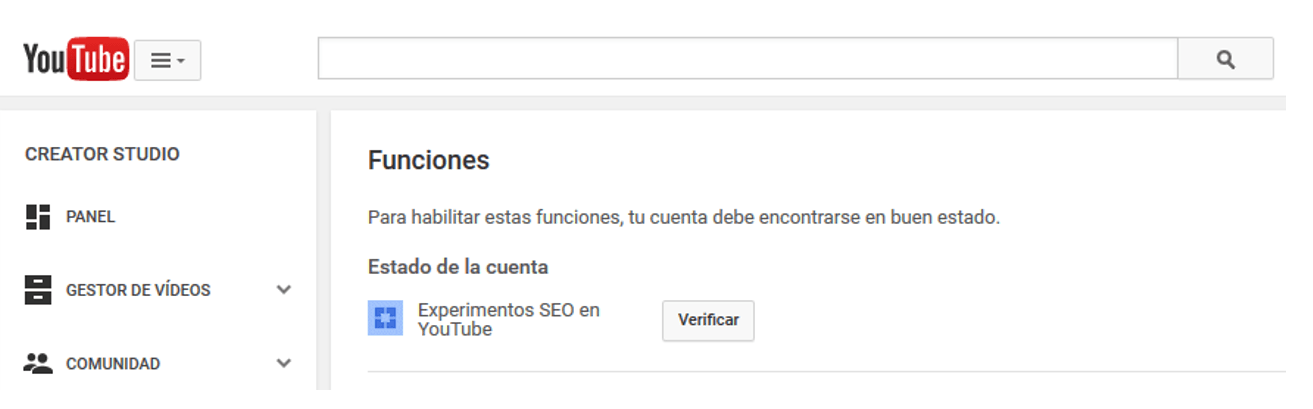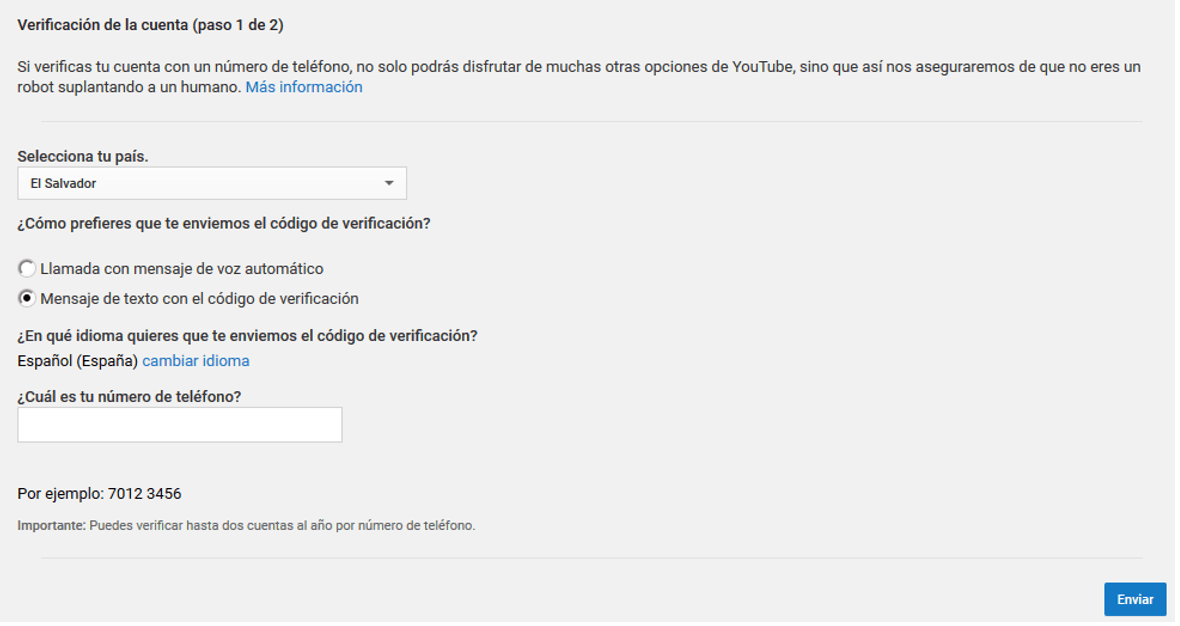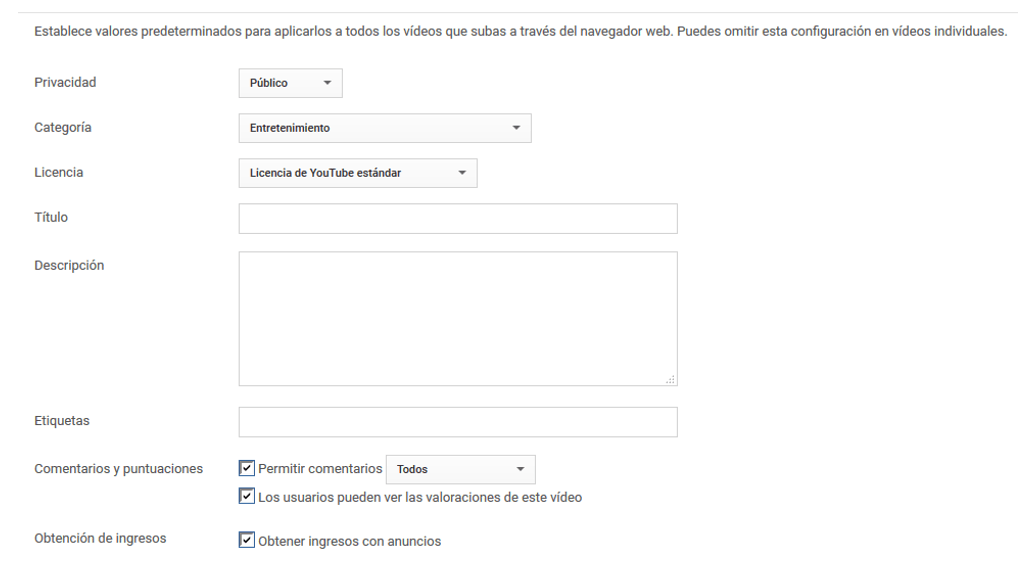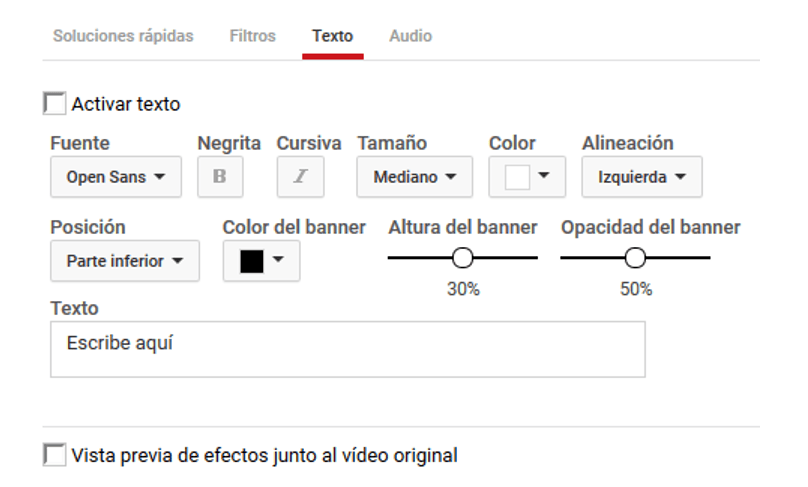Creación y Configuración de Canal de Videos en YouTube
Tal como lo anunciamos hace unas semanas, hoy comenzaremos con nuestro Curso De SEO Y Posicionamiento De Videos En YouTube. En nuestra primera clase veremos lo básico, pero no menos importante: Cómo crear y configurar tu canal de videos en YouTube, así que si ya estabas suscrito, puedes accesar con la contraseña que te hemos enviado por correo.
Hola, hola! Antes de comenzar quiero darte las gracias por ser parte de este curso, espero que aprendas todo lo que te mostraré y que también puedas ver los resultados, como sugerencia te diré que lo mejor es no sólo leer o ver lo que te enseñaré, sino también comenzar a poner en práctica cada clase, así podremos solventar tus dudas en la medida que vayas haciendo las cosas que veremos en este curso. Y ahora sí, demos inicio!
Cómo Crear y Configurar un Canal de Videos en YouTube
Es posible que ya tengas conocimiento de esto, pero por si alguno dará sus primeros pasos en YouTube con este curso, quiero que sepas que para acceder a la creación de canales de video en YouTube, es necesario crear tu cuenta de Gmail y logearte en ella para luego comenzar a practicar lo que aprenderás en esta clase.
Si aún no posees una cuenta puedes crearla en este enlace:
https://accounts.google.com/SignUp
Cómo crear tu primer canal de videos
Estando logueado accede a YouTube, automáticamente se creará tu primer canal de videos y podrás ver el menú bajo el logo de YouTube ubicado a tu lado izquierdo.
A tu lado derecho verás la imágen que tienes de perfil y si le das click te aparecerá un menú donde debes seguir estas instrucciones:
1. Click en Configuración de YouTube (el botón que parece un engrane)
2. Click en Descripción general > Ver todos mis canales o crear uno nuevo
3. Luego seleccionas la opción de «Crear un canal nuevo», pero antes hay algunos puntos que debes considerar:
- El nombre de tu canal debe poseer la palabra clave que deseas posicionar, de esta forma puedes comenzar desde ya el trabajo SEO.
- El nombre de tu canal puede ser cambiado posteriormente a su creación.
- Puedes crear varios canales con diferentes nombres dentro del mismo perfil de YouTube sin necesidad de crearte más cuentas en Gmail.
- Acá te dejo también una guía completa para escoger el nombre de tu canal.
4. Elige el nombre ideal para tu canal, la categoría y acepta las condiciones que te sugieren.
Debes notar que tu nuevo canal de YouTube incluye también una página de Google+.
Al presionar el botón de Listo tu canal será creado y verás una pantalla como esta:
Configuración inicial de tu canal de videos
En esta pantalla aprovecharemos a modificar la imágen de cabecera de nuestro canal y también el logo, algo bien personalizado que tenga relación con nuestros videos.
Después hacemos click sobre la pestaña de “Más información” y agregaremos una breve descripción de nuestro canal y que también contenga las Keywords que deseamos posicionar.
Para usar muchas funciones, YouTube te pide que verifiques tu cuenta, así que nos ahorraremos tiempo y haremos esa verificación en este momento, para eso debes entrar a la siguiente URL: https://www.youtube.com/features y hacer click en «Verificar»:
Debes colocar tu país real porque de lo contrario YouTube no sabrá el código de área para llamarte o enviarte el SMS.
Cuando llenes los datos presionas en “Enviar” y ojo que sólo puedes verificar 2 cuentas por año con cada número de teléfono que uses.
Luego recibirás el mensaje con tu código de activación y deberás ingresarlo en la siguiente pantalla que te aparecerá:
Luego de verificada verás un mensaje como este:
Nota: Tal como lo mencioné antes, puedes cambiar el nombre del canal posteriormente a haberlo verificado, aquí el ejemplo:
Un detalle a tomar en cuenta para monetizar los videos de mi canal
Llegados a este punto, debes saber que YouTube no permite la monetización de videos en todos los países, en El Salvador por ejemplo no existe esa opción, pero la solución a ese problema es fácil, primero debes entrar en este link https://www.youtube.com/advanced_settings
Y seleccionar el país correcto donde si exista el programa de monetización, para este ejemplo tomaremos España.
Escogiendo las palabras clave para mi canal de videos
Luego rellenamos el campo de palabras clave y para esto haremos uso de algunas herramientas que nos darán buenas opciones para escoger nuestras “keywords“
Usualmente veo que muchos recomiendan el Keyword Planner de Google o el mismo Google Trends, pero no estoy muy de acuerdo con ellos, pueden ser buenas opciones, pero no las mejores porque las sugerencias son de búsquedas hechas en Google y no en YouTube, en mi caso prefiero algo más específico como esta herramienta:
Realizas la búsqueda de la palabra clave que deseas posicionar, escoges el país, el idioma y luego das click en la opción “Copy all”
Luego tienes dos opciones:
1. Pegar esas palabras claves en el campo que te requiere YouTube:
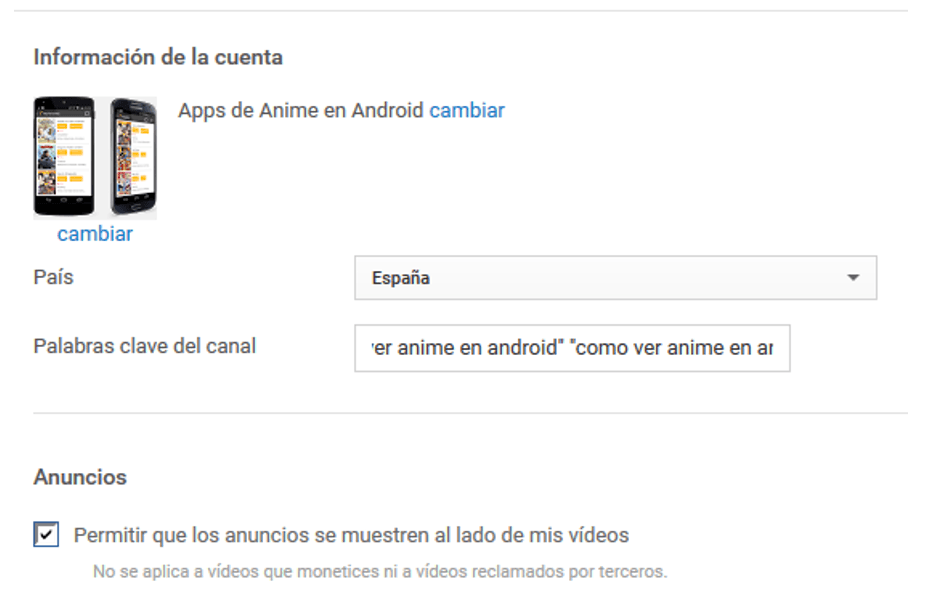 2. Puedes pegar esas palabras clave en Google Keyword Planner para conocer la información que keywordtool.io no te permite conocer, para ello te sugiero ver el siguiente video que te explica cómo usar esta herramienta.
2. Puedes pegar esas palabras clave en Google Keyword Planner para conocer la información que keywordtool.io no te permite conocer, para ello te sugiero ver el siguiente video que te explica cómo usar esta herramienta.
Agregar un sitio web a mi canal de videos
Siempre dentro de las opciones avanzadas, puedes verificar un sitio web, pero debe ser propio, eso significa que no puede ser un blog alojado en WordPress.com o Blogspot.com porque en esos no se puede verificar tu autoría, esto servirá para darle a YouTube una idea de lo serio que será tu canal:
Para finalizar podrás configurar las siguientes dos opciones que te recomiendo activar, la primera para ganar más tráfico y la segunda para generar más credibilidad a los usuarios que visitan tu video:
No es necesario que uses Google Analytics pues YouTube tiene su propio apartado de estadísticas, así que damos click en Guardar.
Configurando el Estado y funciones del canal
Entramos en este link: https://www.youtube.com/features para configurar algunas funciones:
Activando la monetización en los videos de mi canal
Si has configurado un país en el que sí se puede monetizar videos, en la parte de “Obtención de ingresos” te aparecerá la opción de “Activar” y al darle click te llevará a esta pantalla:
Puedes leer las preguntas frecuentes que la gente hace sobre este apartado y luego dar click en “Activar el programa de obtención de ingresos en mi cuenta”
Checkeas las opciones que te aparecerán y luego en “Acepto” y por último das click en “Entendido”
Ya con eso has activado el programa de monetización en tus videos.
También puedes desactivarlo entrando a este link: https://www.youtube.com/account_monetization
Configurando los valores predeterminados de tu canal de YouTube
Estas configuraciones sirven para crear valores predeterminados en tus videos lo que significa que puedes agregar algunos campos automáticamente en cada video que subas para no tener necesidad de modificarlos individualmente y con eso te evitas agregarle todos esos campos a cada video, no mucho lo sugiero a menos que el contenido de tus videos sea genérico (videos musicales, capítulos de alguna serie, etc.).
Para eso entramos en este link https://www.youtube.com/upload_defaults y dependiendo del objetivo de tu canal puedes seleccionar las opciones que te dan en esta pantalla:
Configurando el Contenido destacado de tu canal
Este apartado sirve para agregar un video destacado en forma de anuncio que aparecerá en los demás videos que subas, por defecto se mostrará el último video que hayas agregado a tu canal.
Para ello accede a este link https://www.youtube.com/featured_content y configura a tu conveniencia las opciones de esta pantalla:
Cómo agregar un logo con marca de agua a tus videos
Si tu propósito es crear una marca, estás creando el canal de una empresa o quieres darle un empujón a tu logo, este campo es el ideal, YouTube te permite agregarlo desde el siguiente link: https://www.youtube.com/branding
Luego te aparecerá esta pantalla donde podrás agregarlo fácilmente desde la opción “Añadir una marca de agua”
Lo ideal es crear una imágen en formato png para hacer uso de la transparencia, en mi caso agregaré el logo de mi blog.
Click en “Guardar”. Después te llevará a la pantalla de configuración donde puedes elegir en qué momento aparecerá la marca de agua que has subido:
Cuando lo hayas configurado a tu gusto podrás dar click en “Actualizar” y listo, esa marca aparecerá en todos tus videos.
Recursos gratuitos de YouTube
Biblioteca de recursos en línea de YouTube
Cuando entras a la sección de “Crear” ubicada en este enlace: https://www.youtube.com/audiolibrary/music puedes encontrar una serie de canciones y efectos de sonido que son descargables gratuitamente y que puedes usar para agregarlos en tus videos, sólo necesitarás editarlos con programas como Movie Maker o cualquier otro de tu preferencia.
Edición de videos desde la plataforma en línea de YouTube
YouTube también ofrece la opción de un editor de videos en línea desde este enlace: https://www.youtube.com/editor
Te dejo screens de algunas de las cosas que puedes hacer al modificar los videos subidos a tu canal (video y audio):
Creación de videos desde la plataforma en línea de YouTube
- Otras opciones que te permite el Editor al crear tus videos son:
- Crear remixes de videos con licencia de Creative Commons
- Agregar fotos a tus videos
- Agregar pistas de audio
- Añadir transiciones
- Agregar títulos.
Es hora de parar por un momento, creo que con esta primera parte habrás notado que hay mucho trabajo por hacer, pero tranquilo, los resultados valen la pena.
Aún no entramos de lleno a la mejor parte del curso, esto ha sido sobre todo para quienes están dando sus primeros pasos en YouTube, pero en la siguiente clase vienen un par de truquitos sobre estos temas:
-
Optimización de videos
-
Estudio de público objetivo y de la competencia
Si tienes dudas o preguntas no olvides dejarlas en los comentarios. Hasta la próxima clase!
Eh! Lo olvidaba, tienes una tarea para llevar:
Como lo mencioné antes, leer la teoría no sirve si no lo pones en práctica, así que la idea es que pongas manos a la obra y para eso te dejaré una pequeña tarea para esta semana:
- Sigue todos los pasos vistos en esta clase y crea tu primer canal.
- Deja en los comentarios la URL de tu nuevo canal, ojo, no cuentan canales que ya tengan videos.
- Hay un plazo máximo para colocar tu comentario, luego de que recibas el correo de la siguiente clase los comentarios quedarán cerrados y ya no podrás agregar tu canal.
- Agregando tu canal podrás participar del experimento que realizaremos en las siguientes clases para posicionar tus videos durante este curso.
No olvides que si tienes cualquier pregunta puedes hacerla en los comentarios para que todos los participantes puedan leerla junto a la respuesta y de ser posible, nos ayudemos entre todos a solventar cualquier duda.
¡Hasta luego!
El experimento
¿Ayuda crear una Fan Page en Facebook para posicionar mis videos de YouTube?
La respuesta se encuentra en este link (hay un extra incluido)
Mi Truco Extra
Para descubrirlo deberás ayudarme con una acción social 😀 (sólo se puede desbloquear desde una computadora de escritorio)